با ما در سوشال مدیا حرفه ای شوید!
آموزش جامع انواع پلتفرم ها و پیام رسان های اجتماعی، از مبتدی تا حرفه ای.با ما در سوشال مدیا حرفه ای شوید!
آموزش جامع انواع پلتفرم ها و پیام رسان های اجتماعی، از مبتدی تا حرفه ای.آموزش نصب ایتا در ویندوز ( راهنمای ساده و عملی )
آموزش نصب ایتا در ویندوز به کاربران
این امکان را میدهد که با استفاده از کامپیوتر شخصی خود، از تمامی امکانات این
پیامرسان بهرهمند شوند و به راحتی با دوستان و خانواده خود در ارتباط باشند. در
این مقاله، به شما مراحل گام به گام نصب ایتا در ویندوز را آموزش میدهیم تا
بتوانید به سادگی و بدون هیچ مشکلی این برنامه را روی سیستم خود نصب کنید و از آن
استفاده کنید.
ایتا یکی از پیامرسانهای محبوب و بومی ایران است که به دلیل امکانات گسترده و
شباهتهای زیاد به تلگرام، توانسته است جایگاه ویژهای در میان کاربران ایرانی
پیدا کند. این برنامه با ارائه نسخههای مختلف برای سیستمعاملهای اندروید، iOS
و ویندوز، امکان دسترسی آسان و سریع به خدمات پیامرسانی را برای
کاربران فراهم میکند.
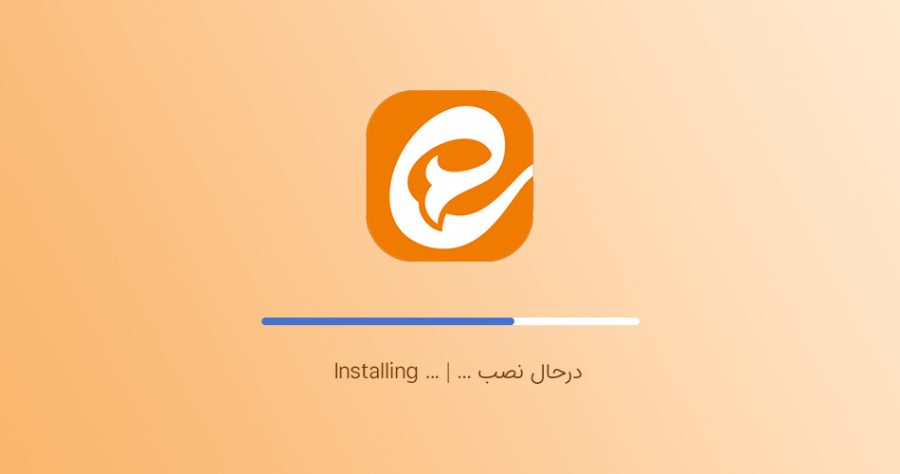
مراحل گام به گام نصب ایتا روی سیستمعامل ویندوز
چطور ایتا را در ویندوز نصب کنیم؟ برای نصب ایتا روی سیستمعامل ویندوز، میتوانید مراحل زیر را به صورت موردی دنبال کنید
دانلود نسخه ویندوز ایتا:
به وبسایت رسمی ایتا مراجعه کرده و نسخه ویندوز این برنامه را دانلود کنید.
از لینک دانلود مستقیم استفاده کنید تا آخرین نسخه برنامه را دریافت کنید.
خارج کردن فایل از حالت فشرده:
پس از دانلود، فایل نصب را از حالت فشرده خارج کنید.
برای این کار، روی فایل دانلود شده کلیک راست کرده و گزینه "Extract Here" را انتخاب کنید.
اگر فایل فشرده دارای رمز است، رمز را از همان سایتی که فایل را دانلود کردهاید، دریافت کنید و وارد کنید.
اجرای فایل نصب:
روی فایل نصب دوبار کلیک کنید تا فرآیند نصب آغاز شود.
در صورت نیاز، روی گزینه "Run as Administrator" کلیک کنید تا دسترسیهای لازم برای نصب برنامه فراهم شود.
پذیرفتن شرایط و ضوابط:
در پنجره نصب، شرایط و ضوابط استفاده از برنامه را مطالعه کرده و گزینه "I Agree" را انتخاب کنید.
انتخاب مسیر نصب:
مسیر نصب برنامه را تعیین کنید. میتوانید مسیر پیشفرض را قبول کنید یا مسیر دلخواه خود را انتخاب کنید.
پس از تعیین مسیر، روی "Next" کلیک کنید.
نصب برنامه:
روی گزینه "Install" کلیک کنید تا فرآیند نصب آغاز شود.
صبر کنید تا نصب برنامه به پایان برسد. این فرآیند ممکن است چند دقیقه زمان ببرد.
اتمام نصب و اجرای برنامه:
پس از اتمام نصب، روی گزینه "Finish" کلیک کنید.
برنامه ایتا به طور خودکار اجرا میشود.
وارد کردن شماره موبایل:
پس از باز شدن برنامه، شماره موبایل خود را وارد کنید.
کدی که به شماره شما ارسال میشود را در برنامه وارد کنید تا حساب کاربری شما فعال شود.
تکمیل پروفایل و استفاده از برنامه:
اطلاعات پروفایل خود را تکمیل کرده و روی گزینه "Save" کلیک کنید.
حالا میتوانید از تمامی امکانات پیامرسان ایتا در ویندوز خود استفاده کنید.
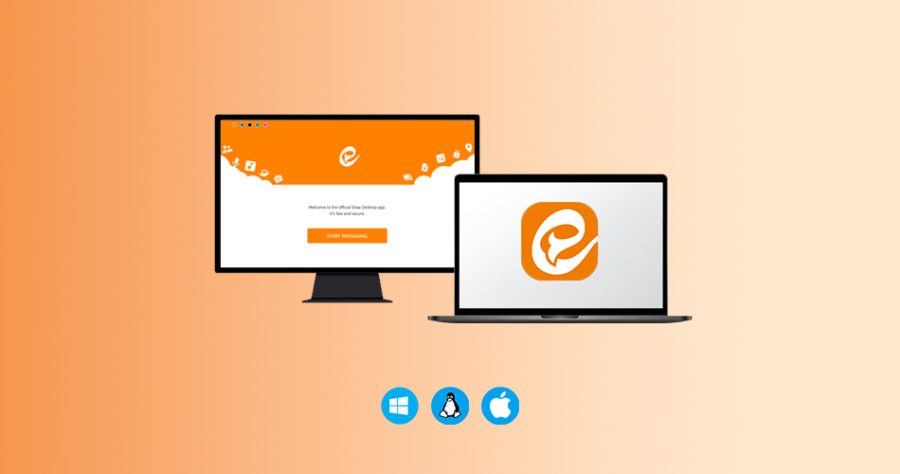
پیشنهاد مطالعه: آموزش تبلیغات در ایتا
نتیجهگیری
آموزش نصب ایتا در ویندوز فرآیندی ساده و سریع است که به کاربران امکان میدهد تا از امکانات گسترده این پیامرسان محبوب بر روی کامپیوتر شخصی خود بهرهمند شوند. با دنبال کردن مراحل گام به گام که در این راهنما ارائه شد، میتوانید به راحتی ایتا را روی سیستمعامل ویندوز خود نصب کنید و از قابلیتهای آن برای ارتباط با دوستان و خانواده استفاده کنید. این پیامرسان با ارائه ویژگیهایی نظیر ایجاد گروه و کانال، ارسال و دریافت پیامهای متنی و صوتی، و پشتیبانی از فایلهای چندرسانهای، تجربهای کاربری مشابه تلگرام را برای کاربران ایرانی فراهم میکند. امیدواریم این راهنما به شما در نصب و استفاده از ایتا کمک کرده باشد و بتوانید به سادگی از این پیامرسان بومی بهرهبرداری کنید.